
发布时间:2022-07-26 来源:win7旗舰版 浏览量:
office2013如何屏幕截图?提到屏幕截图软件,可能很多网友都会想到QQ,不过,大家知道office2013也可以进行屏幕截图呢?在今天的教程中,我们就给大家分享一下用office2013进行屏幕截图的方法,不仅可以进行区域截图,还可以截取网页截图,是不是很神奇呢?下面,就一起来看看今天的教程!
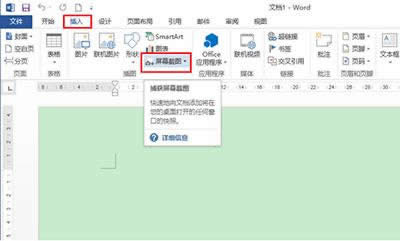
Office 2013
一、我们打开Office 2013进入“插入”菜单下的“屏幕截图”;
二、点击“屏幕截图”后会出现你已打的程序的页面的的快捷截图选项,这里我先择了一个网页做试范,点击后即刻出现下面完美的截图;
三、换个截图方式“屏幕剪辑”选择这个选项我们可以截取当前的屏幕;
当前屏幕出现蒙蒙的进候,你光标可以选择好截图区域按下左键拖动进行截图;
拖动截图完成后文件中就会出现刚才所截的图。
Office2013新增功能有哪些? Office2013Office2013组件新增功能Word
Win8打开Office2013总是显示“正在设置”如何处理
Win8打开Office2013总是显示“正在配置”的解决
office2013如何卸载?许多电脑用户都会遇到软件卸载不干净的时候,让人非常苦恼。其中,不少网
office2013怎么屏幕截图?office2013版的办公软件是可以直接屏幕截图的哦,具体屏幕